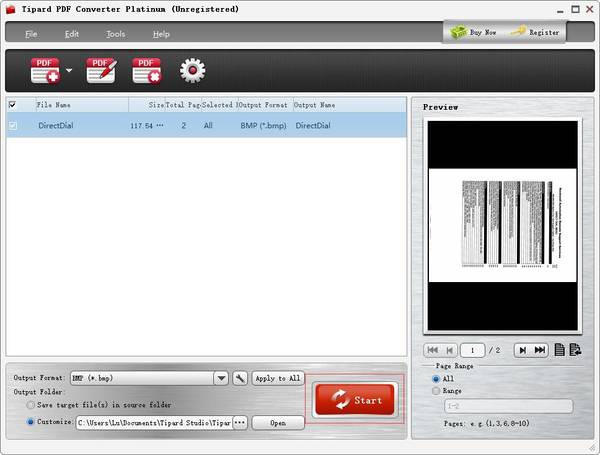- video
- Blu-ray / DVD
- Utility
-
Gratis verktøy
- På nett gratis
- Vannmerkefjerner gratis på nett
- Butikk
- Ressurs
Brukerhåndbok
Filene i PDF-format er her og der på kontoret. Noen ganger må vi konvertere PDF-filer til bilder og dokumentformat. Hva ville du gjort hvis du vil konvertere PDF-filer til en annen språktype du ikke er kjent med? Ikke bekymre deg! Tipard PDF Converter for Mac vil håndtere alle PDF-konverteringsproblemer veldig enkelt. La oss se hvordan du bruker konvertere PDF til forskjellige bilde- og dokumentformater med Tipard Mac PDF Converter.
Trinn 1 Last inn filer
Klikk på filet knapp eller Legg til fil or Legg til mappe og velg PDF-filen du vil konvertere.
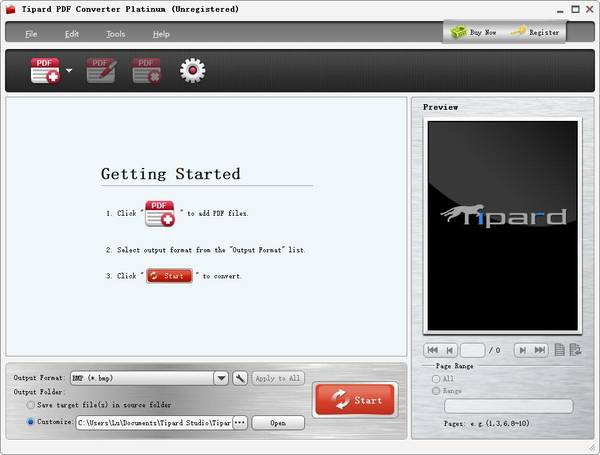
Trinn 1 Velg Utgangstype
Klikk på rullegardinlisten midt til høyre på Utgangstype og velg målformatet du trenger. Hvis utdatatypen er et bildeformat, har du lov til å velge utdatafarge og oppløsning som du vil. Hvis det er JPEG, må du angi JPEG-kvaliteten fra 1 % til 100 %.
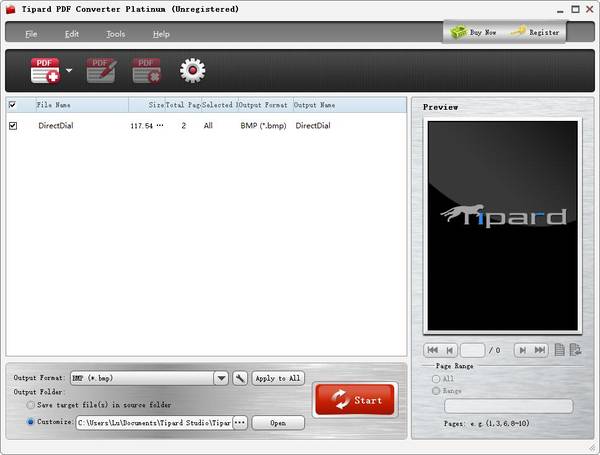
Trinn 2 Velg sidevalg
Hvis du vil konvertere hele dokumentet, velg Hele siden. Velg Nåværende side for å konvertere siden du står overfor. Hvis de konverterte sidene ikke er sekvensielle, kan du angi sidetallet og/eller områder atskilt med komma.

Trinn 1 Velg Output Folder
Klikk på Søk for å velge hvor utdatafilen skal lagres.
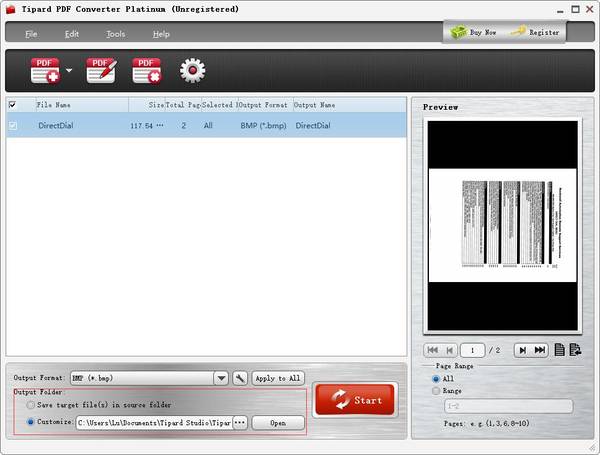
Trinn 2 Konverter PDF
Alle forberedelser er gjort, og siste steg er å konvertere. Klikk på Konverter knappen for å starte. Du får konverteringen på kort tid.